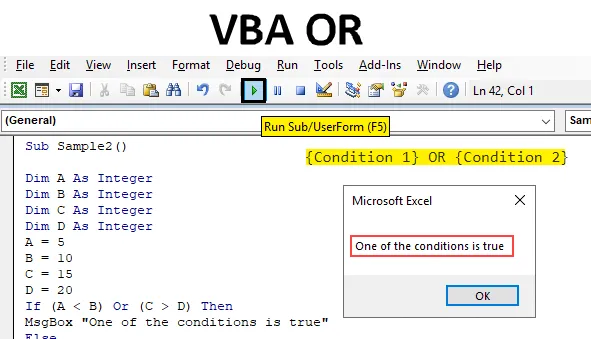
Excel VBA ELLER Funktion
Liksom en kalkylfunktion har excel VBA också en logisk funktion som är ELLER funktion. I vilket programmeringsspråk som helst definieras OR-funktionen enligt följande:
Villkor 1 ELLER Tillstånd 2. Om något av de givna villkoren råkar vara sant är värdet som returneras av funktionen sant medan om båda villkoren råkar vara felaktigt är värdet som returneras av funktionen falskt. ELLER Funktion kan betecknas som att den är motsatt till AND-funktion eftersom i OCH-funktionen måste båda villkoren vara sanna för att få ett verkligt värde. Även om ett enda villkor benämns falskt är hela värdet som returneras av funktionen OCH falskt. I funktionen OR behöver bara ett villkor vara sant för att få SANT som utgång.
Syntax för OR-funktion i Excel VBA
VBA OR-funktionen har följande syntax:
(Skick 1) ELLER (Skick 2)
Låt oss använda den här funktionen i VBA för att ha en tydlig tänka på hur vi använder denna funktion i allmänna termer.
Obs : För att kunna använda VBA måste vi ha utvecklaråtkomst aktiverad från filfliken.Hur använder jag Excel VBA ELLER funktion?
Vi kommer att lära dig att använda VBA ELLER Funktion med några exempel i Excel.
Du kan ladda ner denna VBA ELLER Excel-mall här - VBA ELLER Excel-mallExempel 1 - VBA ELLER
För att använda denna ELLER funktion i vårt första exempel låt oss anta att det finns fyra värden A, B, C och D. Vi kommer att tilldela dessa variabler vissa värden och kontrollera att om A> B eller C> D och om något av villkoren är sant vad vi kommer att få som utgång.
Följ stegen nedan för att använda VBA Union-funktionen i Excel:
Steg 1: Nu när vi är i VB Editor går vi vidare och sätter in en ny modul från infogningssektionen.

Steg 2: Ett kodfönster visas på höger sida av skärmen. Definiera subfunktionen som prov.
Koda:
Sub Sample () Slut Sub
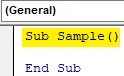
Steg 3: Definiera de fyra variablerna ABC och D som heltal.
Koda:
Subprov () Dim A Som heltal Dim B Som heltal Dim C Som heltal Dim D Som heltal Slut Sub
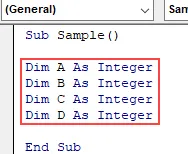
Steg 4: Definiera en variabel X för att lagra värdet på OR-funktion, definiera det som en sträng.
Koda:
Subprov () Dim A Som heltal Dim B Som heltal Dim C Som heltal Dim D Som heltal Dim X Som String End Sub
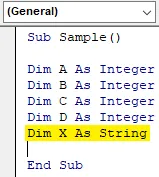
Steg 5: Tilldela slumpmässiga värden till ABC och D.
Koda:
Subprov () Dim A Som heltal Dim B Som heltal Dim C Som heltal Dim D Som heltal Dim X Som sträng A = 10 B = 15 C = 20 D = 25 End Sub
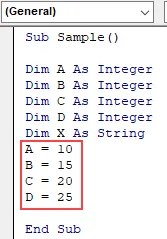
Steg 6: Definiera X: s värden som villkor för ABC och D.
Koda:
Subprov () Dim A Som heltal Dim B Som heltal Dim C Som heltal Dim D Som heltal Dim X Som sträng A = 10 B = 15 C = 20 D = 25 X = A> B eller C> D End Sub
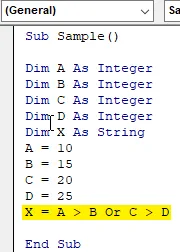
Steg 7: Nu kommer vi att visa värdet på X lagrat i det.
Koda:
Subprov () Dim A Som heltal Dim B Som heltal Dim C Som heltal Dim D Som heltal Dim X Som sträng A = 10 B = 15 C = 20 D = 25 X = A> B Or C> D MsgBox X End Sub
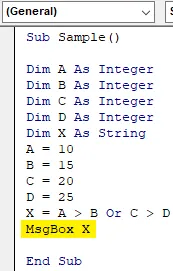
Steg 8: Kör koden från körknappen i skärmdumpen nedan och sedan ser vi följande resultat när vi kör ovanstående kod.
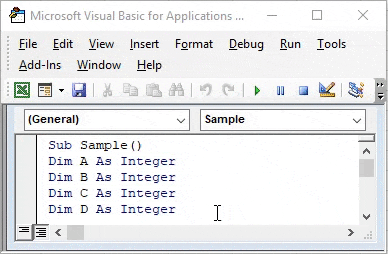
Varför vi får värdet som felaktigt eftersom A inte är större än B och C inte är större än D. Båda värdena på villkoret returnerades som falska så vår slutliga utgång returneras också som falsk.
Exempel 2 - VBA ELLER
Låt oss nu utbyta värdena för X från exempel 1. Jag menar att säga att vårt uttryck för X denna gång är A D. Och vi kommer att se vad som blir resultatet som visas med koden.
Steg 1: Nu när vi är i VB Editor går vi vidare och sätter in en ny modul från infogningssektionen.
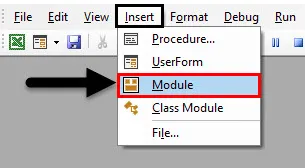
Steg 2: Ett kodfönster visas på höger sida av skärmen. Definiera subfunktionen som prov1.
Koda:
Sub Sample1 () Slut Sub
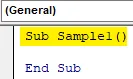
Steg 3: Definiera de fyra variablerna ABC och D som heltal.
Koda:
Underprov1 () Dim A Som heltal Dim B Som heltal Dim C Som heltal Dim D Som heltal Slut Sub
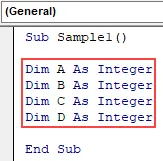
Steg 4: Definiera en variabel X för att lagra värdet på OR-funktion, definiera det som en sträng.
Koda:
Subprov1 () Dim A Som heltal Dim B Som heltal Dim C Som heltal Dim D Som heltal Dim X Som String End Sub
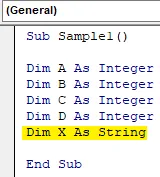
Steg 5: Tilldela slumpmässiga värden till ABC och D.
Koda:
Subprov1 () Dim A Som heltal Dim B Som heltal Dim C Som heltal Dim D Som heltal Dim X Som sträng A = 10 B = 15 C = 20 D = 25 End Sub
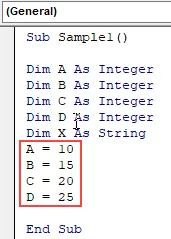
Steg 6: Definiera X: s värden som villkor för ABC och D.
Koda:
Subprov1 () Dim A Som heltal Dim B Som heltal Dim C Som heltal Dim D Som heltal Dim X Som sträng A = 10 B = 15 C = 20 D = 25 X = A D End Sub
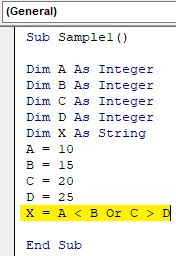
Steg 7: Nu kommer vi att visa värdet på X lagrat i det.
Koda:
Subprov1 () Dim A Som heltal Dim B Som heltal Dim C Som heltal Dim D Som heltal Dim X Som sträng A = 10 B = 15 C = 20 D = 25 X = A D MsgBox X End Sub
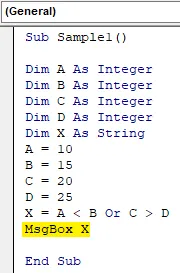
Steg 8 : Kör koden ovan från körknappen som visas och vi ser följande resultat när vi kör koden ovan.
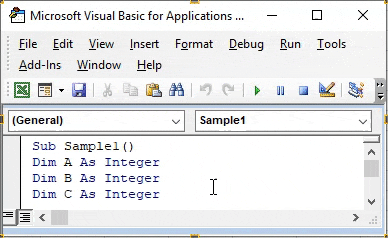
Varför vi får värdet som sant eftersom A är mindre än B och C inte är större än D. Ett av värdena på villkoret returnerades som sant så vår slutliga produktion returneras också som sant.
Exempel 3 - VBA ELLER
Låt oss nu använda OR-funktion i VBA med IF-funktionen. Tidigare använde vi en annan variabel för att lagra det booleska värdet på OR-funktionen och visa det. Den här gången kommer vi att använda ett personligt meddelande för att visa med eller och om funktion.
Steg 1: Nu när vi är i VB Editor går vi vidare och sätter in en ny modul från infogningsavsnittet.
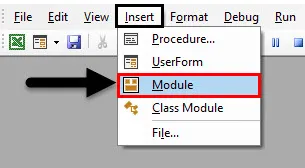
Steg 2: Ett kodfönster visas på höger sida av skärmen. Definiera subfunktionen som prov2.
Koda:
Sub Sample2 () Slut Sub
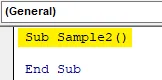
Steg 3: Definiera alla de fyra variablerna ABC och D som heltal och tilldela dem slumpmässiga värden.
Koda:
Subprov2 () Dim A Som heltal Dim B Som heltal Dim C Som heltal Dim D Som heltal A = 5 B = 10 C = 15 D = 20 End Sub
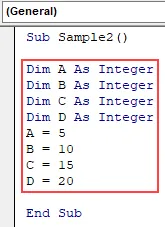
Steg 4: Skriv nu if-satsen för de givna variablerna, till exempel i koden nedan,
Koda:
Subprov2 () Dim A Som heltal Dim B Som heltal Dim C Som heltal Dim D Som heltal A = 5 B = 10 C = 15 D = 20 If (AD) Slut sedan Sub
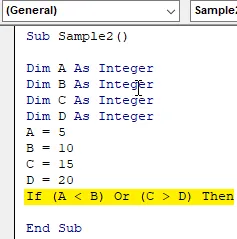
Steg 5: Skriv ett personligt meddelande om något av de logiska villkoren är sant eller om det är falskt.
Koda:
Subprov2 () Dim A Som heltal Dim B Som heltal Dim C Som heltal Dim D Som heltal A = 5 B = 10 C = 15 D = 20 If (AD) Då MsgBox "Ett av villkoren är sant" Annars MsgBox "Ingen av villkoren är sant "End If End Sub
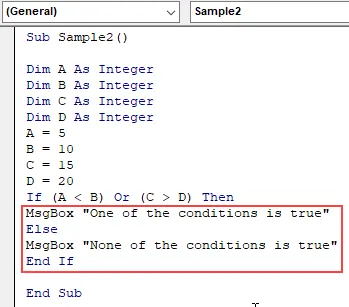
Steg 6: Kör ovanstående kod från körknappen så får vi följande resultat.
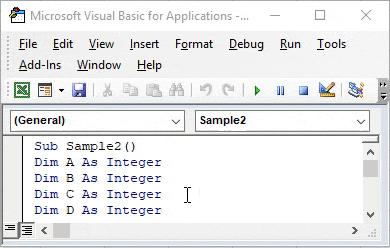
Eftersom ett av villkoren var sanna har vi ovanstående resultat.
Exempel 4 - VBA ELLER
Låt använda VBA OR-funktionen i ett riktigt scenario. Vi har följande data, namnet på de anställda och försäljningen av dem. Om deras försäljning är lika med specifika kriterier eller större än så kommer de att få incitamentet eller kommer det inte att finnas något incitament för dessa anställda. Titta på uppgifterna nedan,
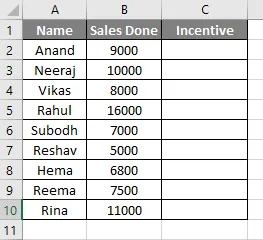
Incitamentkriterierna är 10000 för detta exempel. Om de anställdas försäljning är lika med eller över 10000 kommer de att få incitamentet.
Steg 1: Nu när vi är i VB Editor går vi vidare och sätter in en ny modul från infogningsavsnittet.
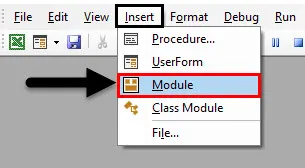
Steg 2: Förklara subfunktionen i kodfönstret,
Koda:
Underanställd () Slut Sub
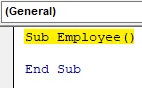
Steg 3: Förklara en variabel X som lång och skriv if-satsen enligt nedan,
Koda:
Underanställd () Dim X så länge för X = 2 till 10 om celler (X, 2) .Värde = 10000 Eller celler (X, 2). Värde> 10000 Sedan celler (X, 3) .Värde = "Incitament" Annars Celler (X, 3) .Value = "Inget incitament" slut om slut sub
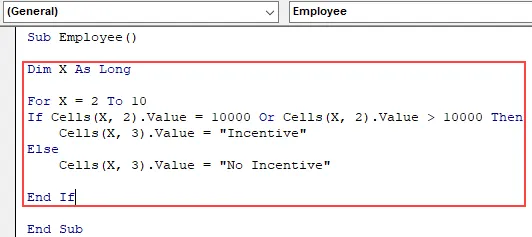
Steg 4: Starta slingan för nästa cell.
Koda:
Underanställd () Dim X så länge för X = 2 till 10 om celler (X, 2) .Värde = 10000 Eller celler (X, 2). Värde> 10000 Sedan celler (X, 3) .Värde = "Incitament" Annars Celler (X, 3) .Value = "Inget incitament" slut om nästa X End Sub
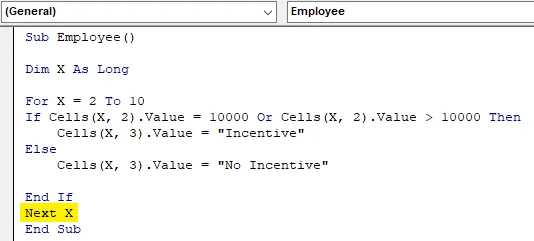
Steg 5: Kör koden för att bilda den medföljande körknappen och när vi har kört koden kontrollerar du resultatet nedan,
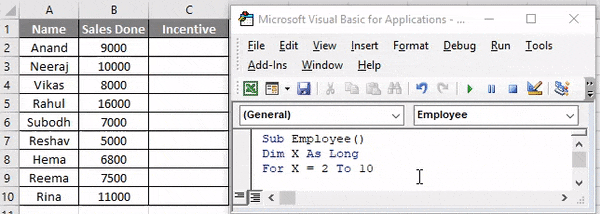
I If-uttalandet använde vi att om försäljningen sker är lika med 10000 eller försäljningen som görs mer än 10000 kommer den anställde att få incitament.
Saker att komma ihåg
Det är några saker vi behöver komma ihåg om VBA ELLER Funktion:
- Det är en logisk funktion i Excel eller något annat programmeringsspråk.
- Det ger en logisk utgång sann eller falsk.
- Det är motsatsen till OCH-funktionen.
Rekommenderade artiklar
Detta är en guide till VBA ELLER. Här har vi diskuterat hur du använder Excel VBA ELLER Funktion tillsammans med praktiska exempel och nedladdningsbar Excel-mall. Du kan också gå igenom våra andra föreslagna artiklar -
- Komplett guide till VBA vid fel
- Hur använder man VBA-nummerformat?
- VBA VLOOKUP-funktion med exempel
- Skapa VBA-funktion i Excel